DCP-540CN
Veelgestelde vragen en probleemoplossing |
Ik gebruik Windows en de afdruksnelheid is te laag. Wat kan ik doen?
Kleurverbetering aanpassen:
- Open de printereigenschappen in uw toepassing (Bestand --> Afdrukken) en selecteer Automatisch bij Beeldtype op het tabblad Geavanceerd.
Met deze modus wordt het beeldtype automatisch geselecteerd.
Dit is de standaardmodus voor het afdrukken. Het afdrukken duurt hiermee minder lang dan met de andere instellingen (voor foto's, plaatjes enzovoort).
- Open de printereigenschappen via het Configuratiescherm en klik op Instellingen op het tabblad Normaal. Schakel vervolgens het selectievakje Kleurverbetering uit.
Deze functie analyseert de afbeelding en probeert de kwaliteit, witbalans en kleurdichtheid te verbeteren.
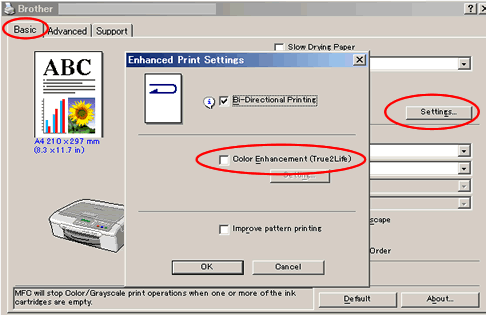
Als u bent verbonden met een netwerk:
LPR-bytetelling aanpassen:
- Open de printereigenschappen via het Configuratiescherm en klik op het tabblad Poorten.
- Selecteer het Brother-apparaat in de lijst en klik op Poort configureren....
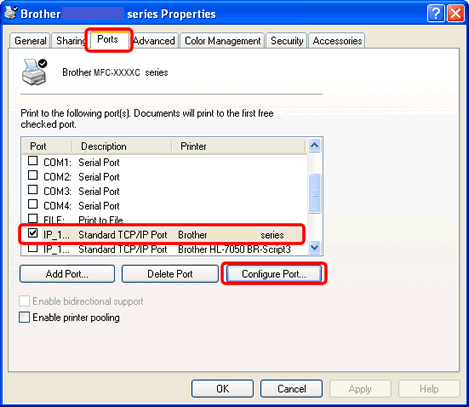
- Schakel het selectievakje LPR-bytetelling ingeschakeld uit en klik op OK.
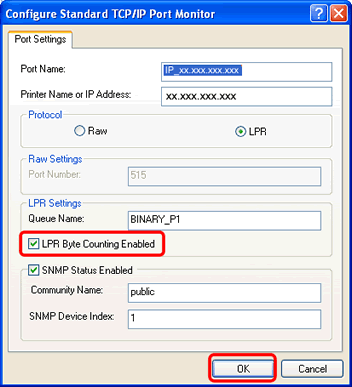
Hiermee wordt de afdruksnelheid verbeterd.
Feedback
Geef hieronder uw feedback. Aan de hand daarvan kunnen wij onze ondersteuning verder verbeteren.
